
Denne software holder dine drivere kørende og holder dig dermed beskyttet mod almindelige computerfejl og hardwarefejl. Tjek alle dine chauffører nu i 3 nemme trin:
- Download DriverFix (verificeret downloadfil).
- Klik på Start scanning for at finde alle problematiske drivere.
- Klik på Opdater drivere for at få nye versioner og undgå systemfejl.
- DriverFix er blevet downloadet af 0 læsere denne måned.
Da Windows 10 er et moderne operativsystem, kan der nogle gange være visse kompatibilitetsproblemer med ældre software og Windows 10. En af denne ældre software er Photo Story, og i dag skal vi vise dig, hvordan du installerer Photo Story på Windows 10.
Photo Story er en gratis applikation oprettet af Microsoft designet til at oprette præsentationer fra digitale fotos. Denne applikation gennemgik visse ændringer gennem årene, og den sidste version blev frigivet i 2006.
Da Microsoft ikke opdaterede dette værktøj i næsten 10 år, er mange bekymrede for, om dette værktøj kan køre på Windows 10. Vi er glade for at kunne meddele dig, at Photo Story kører på Windows 10 uden problemer, og at du ikke engang skal bruge kompatibilitetstilstand for at køre det.
Sådan installeres Photo Story på Windows 10?
Installation af Photo Story på Windows 10 er enkel og ligetil, og du kan gøre det ved at følge disse trin:
- Gå til Microsofts websted og download Photo Story.

- Når download er afsluttet, skal du starte installationsfilen og følge instruktionerne for at installere Photo Story.
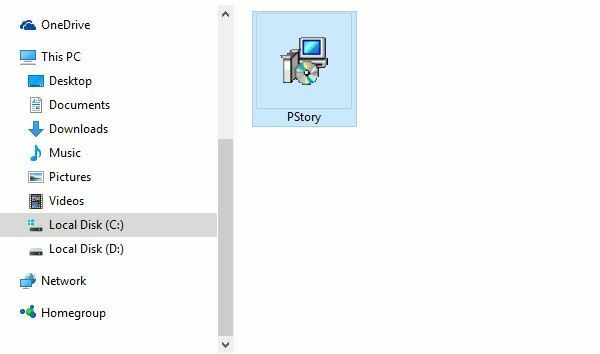
Photo Story fungerer uden problemer på Windows 10, og du kan bruge den til at oprette videopræsentationer fra forskellige billeder. Du kan tilføje tekst, stemmefortællinger og endda baggrundsmusik til din præsentation.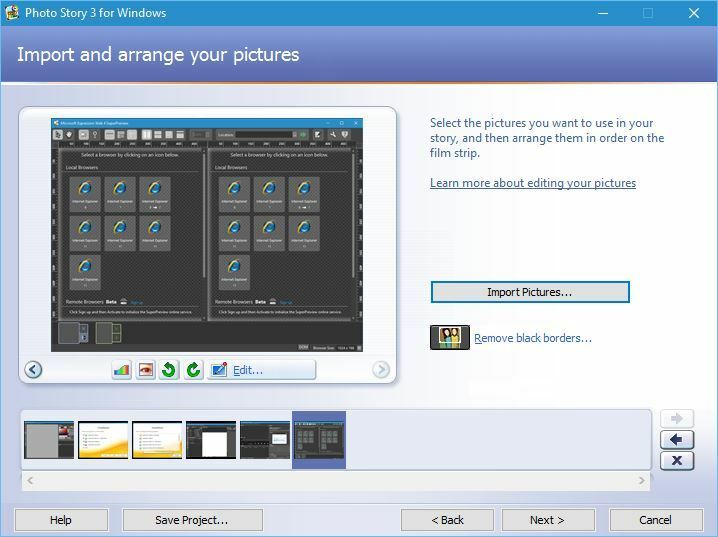
Når du er færdig med at redigere din præsentation, kan du vælge mellem flere gemme forudindstillinger, eller du kan ændre kvalitetsindstillingerne manuelt. Selvfølgelig er der nogle begrænsninger for softwaren, såsom muligheden for at tilføje op til 200 billeder i en enkelt batch. Der er også begrænsninger med hensyn til billedstørrelse, så hvis du bruger et digitalt kamera med høj opløsning, skal du muligvis ændre størrelsen på dine billeder, før du kan importere dem til Photo Story.
Vi skal nævne, at du er begrænset til 1024 x 768 outputopløsning, og at du kun kan gemme dine præsentationer i .wmv-filformat.
Photo Story er en fantastisk applikation til oprettelse af præsentationer, og selvom Microsoft ikke længere udvikler denne applikation, fungerer den stadig uden problemer på Windows 10.
- LÆS OGSÅ: Sådan overtager du ejerskab af en mappe på Windows 10


